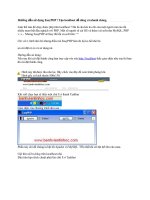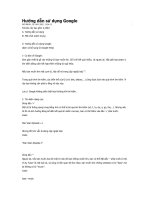Tài liệu Hướng dẫn sử dụng Syswin pptx
Bạn đang xem bản rút gọn của tài liệu. Xem và tải ngay bản đầy đủ của tài liệu tại đây (533.8 KB, 17 trang )
[ 30 ]
Hớng dẫn tự học PLC CPM1 qua hình ảnh
Chơng 6: Lập trình bằng phần mềm SYSWIN trên máy tí nh
!
!!
! 6.1 Phần mềm SYSWIN
SYSWIN là 1 phần mềm lập trình cho PLC OMRON dới dạng
Ladder Diagram thực thụ chạy trong Windows. Để cài đặt và chạy
phần mềm này cần đảm bảo máy tí nh có cấu hình tối thiểu nh
sau :
!
!!
! 6.2 Lập chơng trình với SYSWIN
1) Chọn folder nơi lu SYSWIN và khởi động chơng trình
2) Từ menu File chọn New project để tạo chơng trình mới :
PLC Type " CPM1
CPU " All
Series " C
Editor " Ladder
Project Type " Program
Interface " Serial Communications
Bridge Option " Direct
Windows 3.1, 3.11, Windows 95, Windows 98
> 486 DX50 CPU
> 8 M Byte RAM
> 10 MB đĩa cứng trống
[ 31 ]
Hớng dẫn tự học PLC CPM1 qua hình ảnh
Chơng 6: Lập trình bằng phần mềm SYSWIN trên máy tí nh
F2
Modem Option " Local
Coding Option " SYSMAC Way
Chọn các mục trên ở hộp thoại New Project Setup xong rồi bấm OK
3) Màn hình sẽ hiện ra 1 khung làm việc cho chơng trình dạng
Ladder Diagram
Dùng chuột di đến thanh công cụ (Drawing Tool) và nhấn vào
biểu tợng tiếp điểm (Contact) hoặc nhấn phí m trên bàn
phí m để chọn lệnh này. Di chuột đến nơi cần đặt tiếp điểm trên sơ đồ và
nhấn nút trái chuột.
Đánh vào đị a chỉ 000.00 ở ô Address và nhấn OK trên hộp thoại
trên.
Màn hình sẽ hiện ra 1 network mới với tiếp điểm vừa nhập và ô chọn màu đen
chuyền sang vị trí bên cạnh tiếp điểm này.
[ 32 ]
Hớng dẫn tự học PLC CPM1 qua hình ảnh
Chơng 6: Lập trình bằng phần mềm SYSWIN trên máy tí nh
Làm tơng tự nh vậy với tiếp điểm tiếp theo
Đánh vào ô Address điạ chỉ 000.01 rồi nhấn OK
Tiếp theo từ thanh công cụ chọn lệnh Output
rồi di chuột đến vị trí cần đặt lệnh và nhấn nút trái chuột
Đánh vào ô Address đị a chỉ 010.00 rồi nhấn OK
[ 33 ]
Hớng dẫn tự học PLC CPM1 qua hình ảnh
Chơng 6: Lập trình bằng phần mềm SYSWIN trên máy tí nh
F5
Nhập lệnh OR bằng cách tạo ra 1 tiếp điểm nối song song với tiếp
điểm đầu tiên trên Network. Trên thanh công cụ chọn tiếp điểm
Contact và đặt nó phí a dới tiếp điểm đầu tiên là 000.00
Gõ vào ô Address đị a chỉ 000.02 và nhấn OK
Tiếp theo nối tiếp điểm vừa tạo với tiếp điểm nằm trên bằng cách
chọn công cụ rồi nhấn chuột vào vị trí nằm giã 2 dòng
hoặc nhấn
[ 34 ]
Hớng dẫn tự học PLC CPM1 qua hình ảnh
Chơng 6: Lập trình bằng phần mềm SYSWIN trên máy tí nh
DEL
Để xoá tiếp điểm CH000.01, nhấn con trỏ chuột ở tiếp điểm này (hoặc dùng
bàn phí m di ô chọn đến tiếp điểm), nhấn
(hoặc từ menu Edit chọn Delete). Nếu muốn phục hồi lại lệnh vừa bị xoá,
chọn Undo từ menu này.
[ 35 ]
Hớng dẫn tự học PLC CPM1 qua hình ảnh
Chơng 6: Lập trình bằng phần mềm SYSWIN trên máy tí nh
Hiện ta đã nhập xong 1 Network của chơng trình. Để thêm
Network mới vào, bấm vào nút Insert Network
Từ hộp thoại hiện ra, chọn vị trí nơi sẽ chèn Network mới. ở
đây ta sẽ chèn Network mới vào phí a dới network hiện hành nên sẽ
chọn BELOW Current Network và nhấn OK.
Insert Network